- Muallif Jason Gerald [email protected].
- Public 2024-01-19 22:14.
- Oxirgi o'zgartirilgan 2025-01-23 12:51.
MP4 fayllarini DVD-ga yozib, siz DVD-ga mos keladigan media pleer yordamida diskda saqlangan sevimli videolarni ko'rishingiz mumkin. Odatiy bo'lib, Windows va Mac OS X operatsion tizimlarida ishlaydigan kompyuterlarda MP4 fayllarini DVD -ga o'zgartirishga yordam beradigan asosiy funktsiyalar yo'q; ammo, siz MP4 faylini DVDga yozish uchun siz tanlagan uchinchi tomon tomonidan taqdim etilgan bir yoki bir nechta vositalardan foydalanishingiz mumkin.
Qadam
4 -usul 1: DVD Makerdan foydalanish
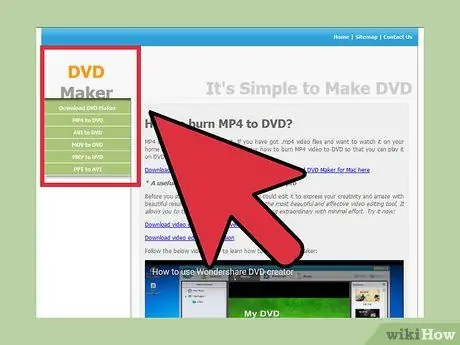
Qadam 1. DVD Maker veb-saytiga tashrif buyuring
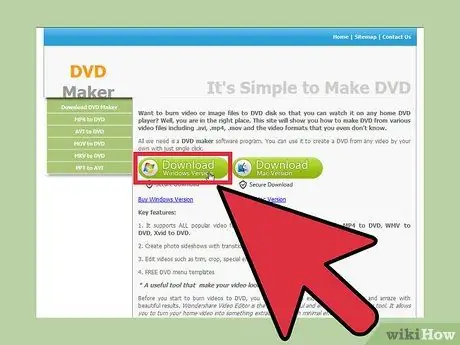
Qadam 2. Windows yoki Mac kompyuteringiz uchun DVD Makerni yuklab olish variantini tanlang
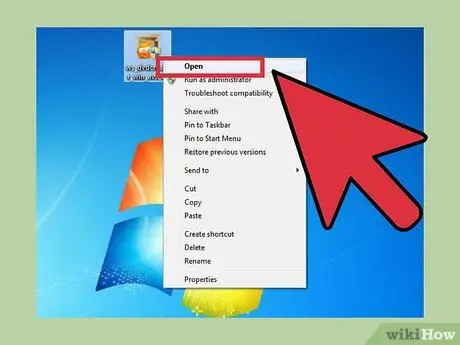
Qadam 3. Dastur o'rnatish faylini ish stolida saqlang, so'ngra dasturni o'rnatish ustasini ishga tushirish uchun faylni ikki marta bosing
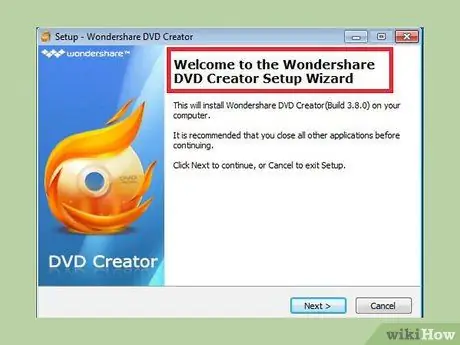
Qadam 4. DVD Maker o'rnatish uchun ekrandagi ko'rsatmalarga amal qiling
O'rnatish tugagach, dastur avtomatik ravishda ishga tushadi.
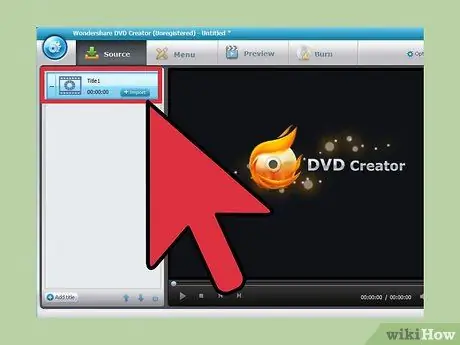
Qadam 5. DVD Maker oynasining yuqori chap burchagidagi "Import" tugmasini bosing, keyin siz DVD-ga aylantirmoqchi bo'lgan MP4 faylini tanlang
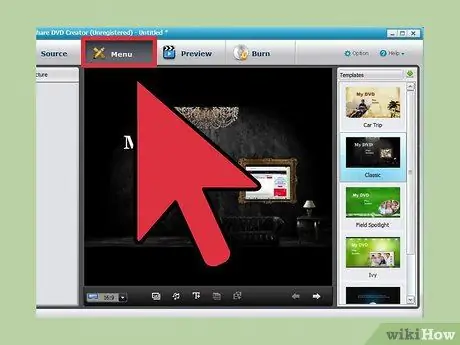
Qadam 6. "Tahrirlash" tugmasini bosing, keyin sizning xohishingizga ko'ra video sozlamalarini o'zgartiring
Videoni tahrir qilish majburiy emas va siz videoni qirqish yoki qirqishni tanlashingiz mumkin, yoki videoga suv belgisi va matn qo'shishingiz mumkin (taglavha).
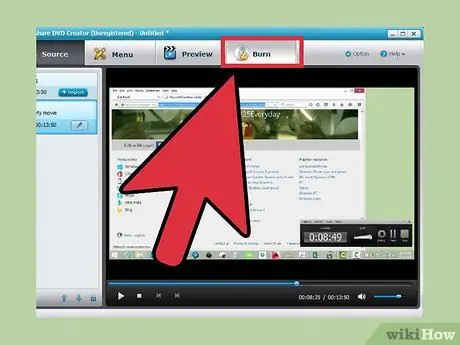
Qadam 7. Kompyuteringizning DVD diskiga bo'sh DVD -ni joylashtiring, so'ng "Yozish" tugmasini bosing
DVD Maker MP4 fayllarini DVD -ga yozadi.
4 -usul 2: Aimersoft DVD Creator -dan foydalanish
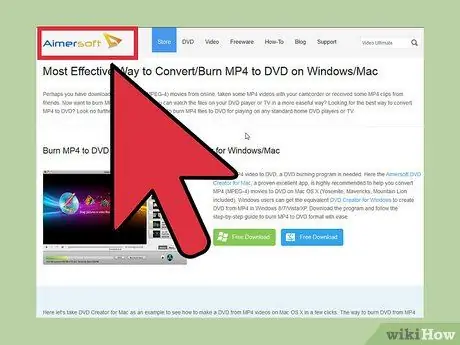
Qadam 1. www.aimersoft.com/tutorial/convert-mp4-to-dvd.html rasmiy Aimersoft veb-saytiga tashrif buyuring
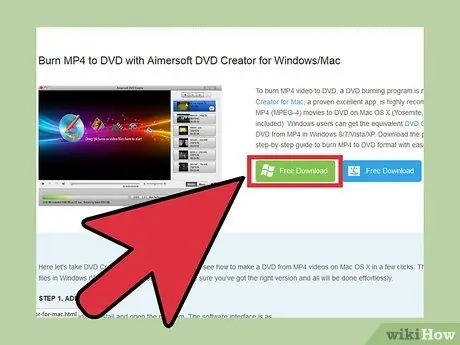
Qadam 2. Windows yoki Mac kompyuteringiz uchun Aimersoft DVD Creator -ni yuklab olish variantini tanlang
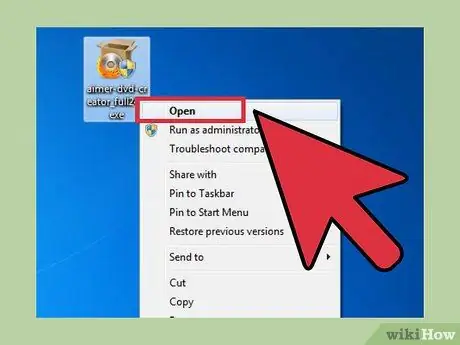
Qadam 3. Dasturning o'rnatuvchi faylini ish stoliga saqlang, so'ngra uni ikki marta bosing va o'rnatish ustasini ishga tushiring
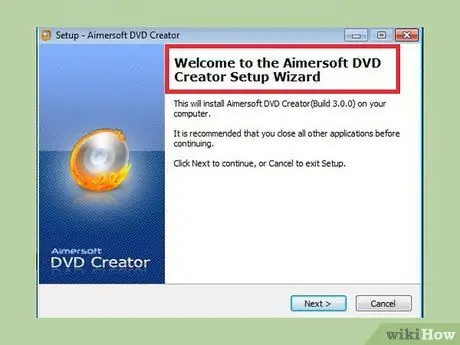
Qadam 4. Aimersoft DVD Creator -ni o'rnatish uchun ekranda ko'rsatilgan ko'rsatmalarni bajaring
O'rnatish jarayoni tugagach, media pleer darhol ishga tushadi.
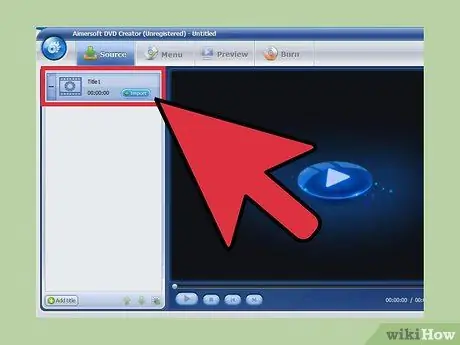
Qadam 5. DVD Creator -da ortiqcha belgisi belgisini bosing, keyin siz DVD -ga aylantirmoqchi bo'lgan MP4 faylini tanlang
Fayl yuklanadi va chap paneldagi fayllar ro'yxatida ko'rsatiladi.
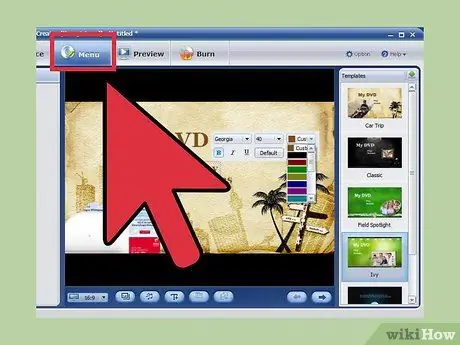
Qadam 6. "O'zgartirish" tugmasini bosing, keyin sizning xohishingizga ko'ra video sozlamalarini o'zgartiring
Videoni tahrir qilish majburiy emas va siz videoni qirqish yoki qirqishni tanlashingiz mumkin, yoki videoga suv belgisi va matn qo'shishingiz mumkin.
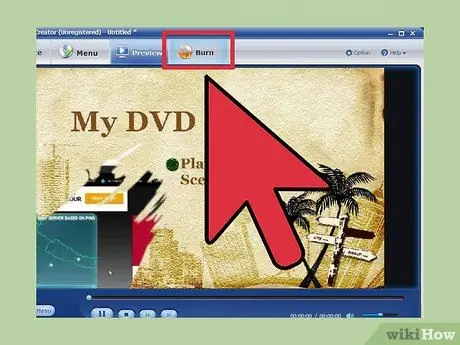
Qadam 7. Kompyuteringizning DVD diskiga bo'sh DVD -ni joylashtiring, so'ng "Yozish" tugmasini bosing
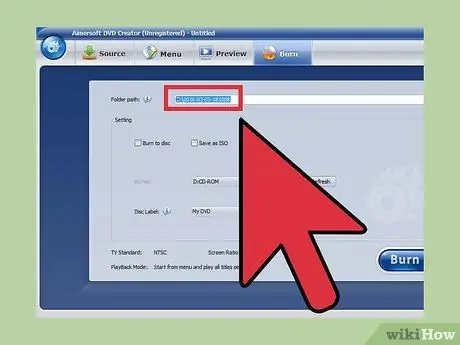
Qadam 8. Ko'rsatilgan maydonga DVD nomini kiriting, so'ngra ochiladigan menyudan faylni yozish uchun "DVD disk" ni tanlang
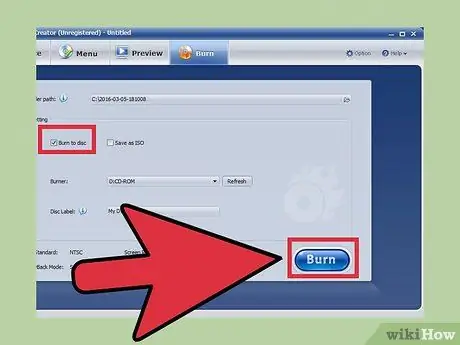
Qadam 9. "Saqlash" tugmasini bosing
Aimersoft DVD Creator MP4 fayllarini DVD -ga yozadi.
3 -usul 4: Windows uchun iSkysoft -dan foydalanish
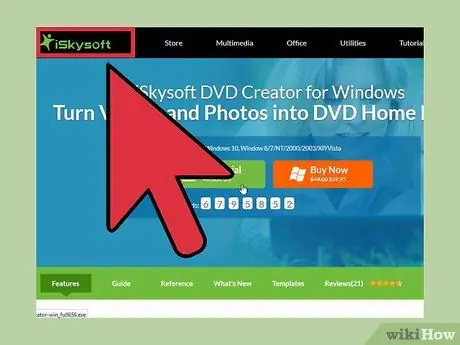
Qadam 1. iSkysoft veb-saytiga tashrif buyuring www.iskysoft.com/dvd-creator-windows.html
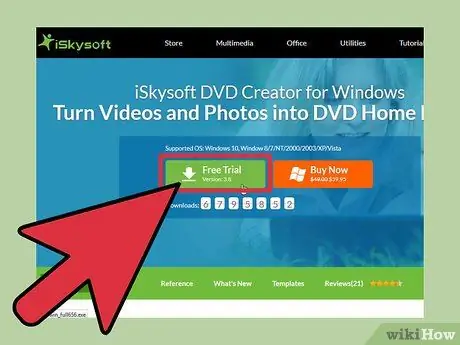
Qadam 2. Windows kompyuteringiz uchun iSkysoft DVD Creator -ni yuklab olish variantini tanlang
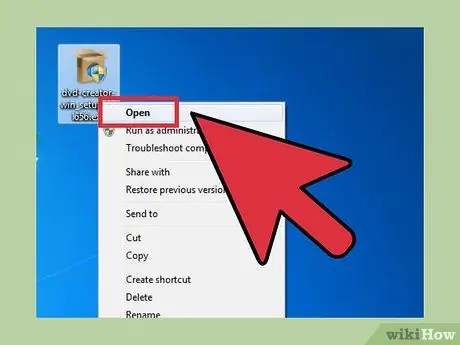
Qadam 3. Dastur o'rnatuvchi faylini ish stolida saqlang, so'ng dasturni o'rnatish ustasini ishga tushirish uchun faylni ikki marta bosing
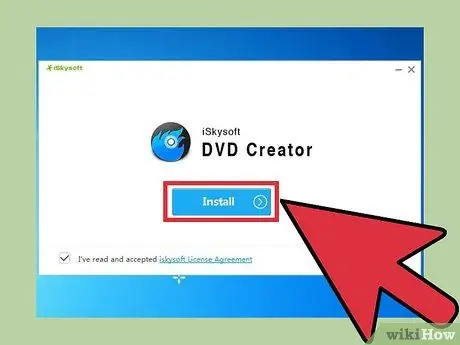
Qadam 4. iSkysoft DVD Creator -ni o'rnatish uchun ekranda ko'rsatilgan ko'rsatmalarni bajaring
O'rnatish jarayoni tugagach, media pleer darhol ishga tushadi.
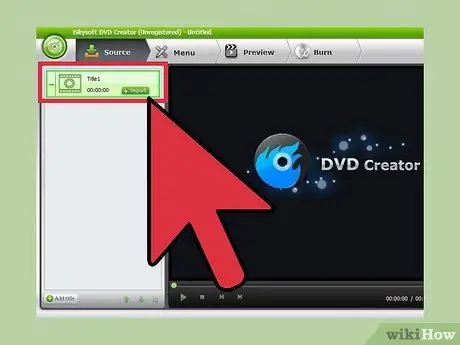
Qadam 5. Media pleerning yuqori chap burchagidagi "Import" tugmasini bosing, so'ng DVD -ga o'tkazish jarayoniga qo'shmoqchi bo'lgan MP4 faylini tanlang
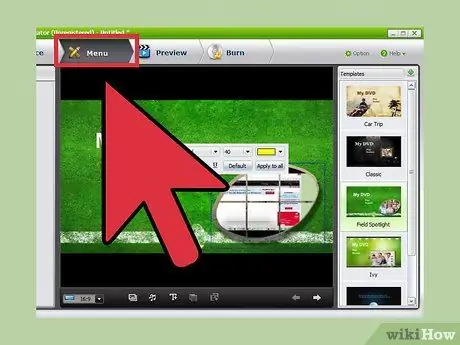
Qadam 6. Mavjud variantlar ro'yxatidan DVD uchun menyu shablonini tanlang, so'ngra DVD nomini kiriting
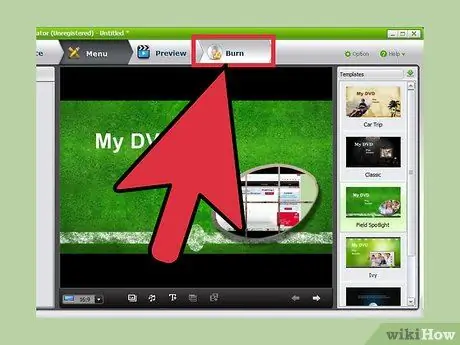
Qadam 7. DVD -ni kompyuteringizning DVD diskiga joylashtiring, so'ngra "Yozish" tugmasini bosing
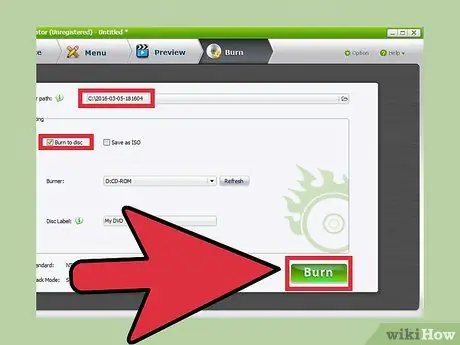
Qadam 8. "Disk" ochiladigan menyusidan DVD diskini tanlang, so'ng "Ishga tushirish" tugmasini bosing
iSkysoft DVD Creator siz tanlagan MP4 faylini DVDga yozib qo'yadi.
4 -usul 4: Mac uchun iSkysoft -dan foydalanish
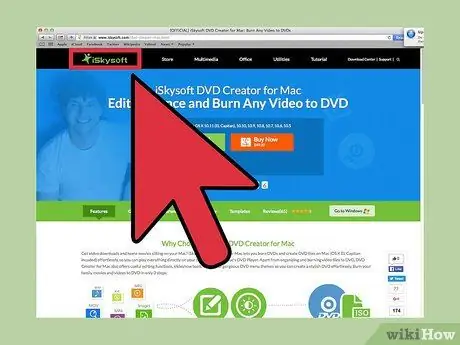
Qadam 1. iSkysoft veb-saytiga tashrif buyuring www.iskysoft.com/dvd-creator-mac.html
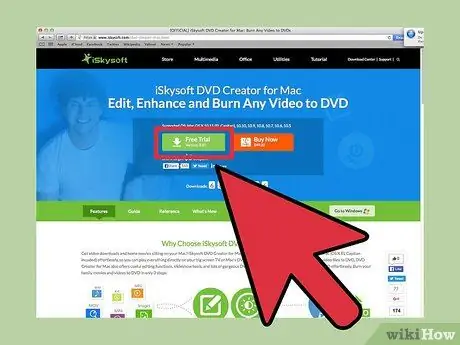
Qadam 2. Mac OS X kompyuteringiz uchun iSkysoft DVD Creator -ni yuklab olish variantini tanlang
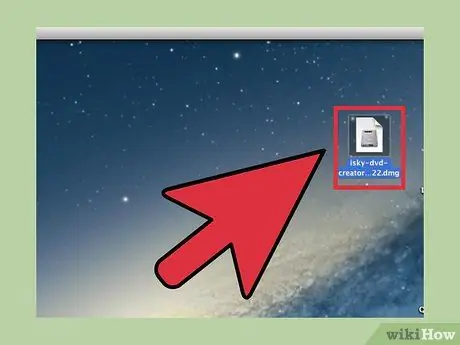
Qadam 3. Dastur o'rnatuvchi faylini ish stolida saqlang, so'ng dasturni o'rnatish ustasini ishga tushirish uchun faylni ikki marta bosing
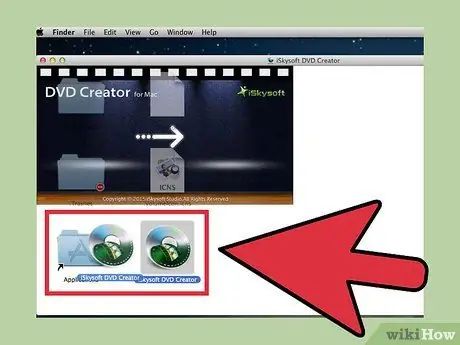
Qadam 4. iSkysoft DVD Creator -ni o'rnatish uchun ekranda ko'rsatilgan ko'rsatmalarni bajaring
O'rnatish jarayoni tugagach, media pleer darhol ishga tushadi.
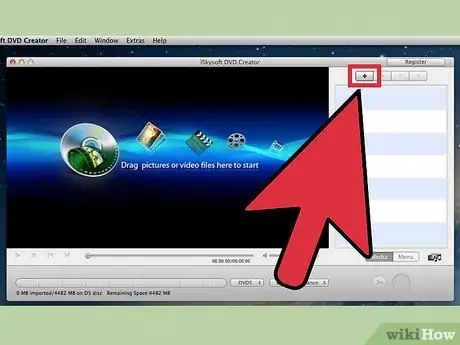
Qadam 5. "Yangi loyiha yaratish" ni bosing, so'ng iSkysoft sessiyasining o'ng yuqori burchagida joylashgan ortiqcha belgisi belgisini bosing
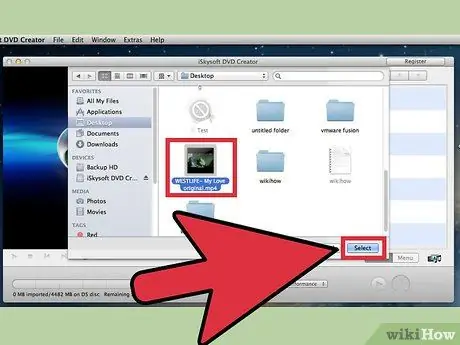
Qadam 6. DVD -ga o'tkazish jarayoniga qo'shmoqchi bo'lgan MP4 faylini tanlang
Menyu paydo bo'ladi va ekranda paydo bo'ladi, unda turli xil variantlar mavjud.

Qadam 7. "DVD disk" ni tanlang, so'ng berilgan maydonga DVD nomini kiriting
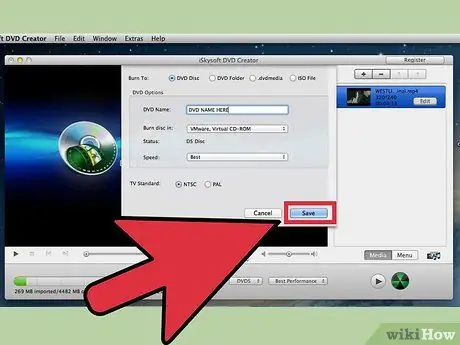
Qadam 8. DVD -ni kompyuteringizning DVD diskiga joylashtiring, so'ng "Saqlash" tugmasini bosing
iSkysoft DVD Creator MP4 fayllarini DVD -ga yozadi.






